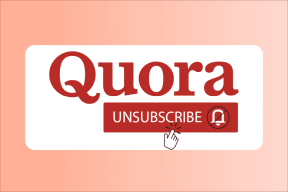13 geriausių būdų, kaip išspręsti „Google Play“ parduotuvės balto ekrano problemą
Įvairios / / November 29, 2021
„Google Play“ parduotuvė tikriausiai yra viena iš judriausių „Google“ programų „Android“ telefonuose. Tačiau, kaip ir kitose programose, kyla problemų. Nors kai kurie vartotojai gauna klaidų, pvz laukia atsisiuntimo, kiti net nemato jame esančių programų sąrašo. Atidarę „Play“ parduotuvę, jie mato tik tuščią baltą ekraną.

Kaip ir tikėtasi, negalima nei atsisiųsti, nei atnaujinti programų iš „Play“ parduotuvės dėl balto ekrano problemos. Programos uždarymas problemos neišsprendžia. Tada koks sprendimas? Ar reikia atkurti gamyklinius įrenginio nustatymus? Ne. Jūs neturite žengti tokio drastiško žingsnio.
Pažiūrėkime į įvairius paprastus būdus, kaip išspręsti balto ekrano problemą „Google Play“ parduotuvėje.
1. Perkrauti
Prieš bandydami kitus sprendimus, turėtumėte iš naujo paleisti telefoną. Jei naudojate „Wi-Fi“, kad atsisiųstumėte programas iš „Play Store“, iš naujo paleiskite maršruto parinktuvą. Tada atidarykite „Play Store“. Tikimės, kad tuščias ekranas išnyks ir jus pasitiks įprasta „Play Store“.
2. Patikrinkite duomenis ir laiką
Daug kartų problema kyla dėl netinkamo telefono laiko. Taigi patikrinkite datą ir laiką. Norėdami tai padaryti, eikite į Nustatymai > Sistema arba Bendrasis valdymas. Tada bakstelėkite Duomenys ir laikas. Nustatykite tinkamą laiką. Jūs netgi galite įjungti automatinę datą ir laiką, kad gautumėte geresnių rezultatų.


3. Įjunkite lėktuvo režimą
Įjungus Lėktuvo rėžimas išjungs visų tipų tinklo ryšius jūsų telefone. Taip bus išspręstos tinklo problemos, dėl kurių „Play“ parduotuvė neįkeliama, todėl ekranas bus baltas.
Norėdami įjungti lėktuvo režimą, atidarykite Nustatymai ir eikite į Tinklas ir internetas (arba Ryšiai). Įjungti lėktuvo režimą. Palaukite šiek tiek laiko. Tada išjunkite jį ir atidarykite „Play Store“. Taip pat galite įjungti ir išjungti lėktuvo režimą pranešimų skydelio greituosiuose nustatymuose.

Taip pat „Guiding Tech“.
4. Perjungti tinklo ryšį
Turėtumėte pabandyti atidaryti „Play“ parduotuvę kitame tinkle. Pavyzdžiui, jei naudojate „Wi-Fi“, perjunkite į kitą „Wi-Fi“ ryšį arba mobiliojo ryšio duomenis ir atvirkščiai.
5. Leisti naudoti mobiliųjų duomenų duomenis
Kartais „Play“ parduotuvė ir kitos susijusios programos neturi leidimo atsisiųsti programų ar naujinimų naudojant mobiliuosius duomenis. Tai gali būti tuščio „Play“ parduotuvės ekrano priežastis.
Norėdami tai ištaisyti, atlikite šiuos veiksmus:
1 žingsnis: Telefone atidarykite Nustatymai ir eikite į Programos ir pranešimai arba Įdiegtos programos.

2 žingsnis: Dalyje Visos programos bakstelėkite „Google Play“ parduotuvė.

3 veiksmas: Bakstelėkite Mobilieji duomenys ir „Wi-Fi“ (arba Duomenų naudojimas). Įjunkite jungiklį šalia Leisti naudoti foninius duomenis.


4 veiksmas: Pakartokite veiksmus naudodami „Google Play“ paslaugas ir iš anksto įdiegtą failų arba failų tvarkyklės programą savo telefone. Iš naujo paleiskite telefoną.
Jei „Play“ parduotuvės balto ekrano problema išlieka tik naudojant mobiliuosius duomenis, peržiūrėkite mūsų skirtą vadovą kaip pataisyti „Google Play“ parduotuvę, kuri neveikia naudojant mobiliuosius duomenis.
6. Išjungti VPN
Ar savo telefone naudojate VPN? Išjunkite jį ir pabandykite atidaryti „Play“ parduotuvę. Kartais VPN ir tarpinio serverio tinklai taip pat trukdo „Play“ parduotuvei.
7. Išvalykite talpyklą ir duomenis
Vienas iš geriausių pataisymų, galinčių išspręsti daugumą problemų, susijusių su „Google Play“ parduotuve, yra išvalyti talpyklą ir duomenis. Pirmiausia išvalykite talpyklą ir pažiūrėkite, ar problema išspręsta. Jei tai tęsiasi, išvalykite „Play“ parduotuvės duomenis. Nesijaudink, duomenų ar talpyklos išvalymas neištrins įdiegtų programėlių ar kitų asmeninių duomenų iš jūsų telefono. Išvalius duomenis iš naujo bus nustatyti tik „Play“ parduotuvės programoje pasiekiami nustatymai.
Norėdami išvalyti „Google Play“ parduotuvės talpyklą ir duomenis, atlikite šiuos veiksmus:
1 žingsnis: Telefone atidarykite nustatymus ir eikite į Programos ir pranešimai arba Programos.

2 žingsnis: Skiltyje Visos programos bakstelėkite Google Play Store.

3 veiksmas: bakstelėkite Saugykla. Tada bakstelėkite Išvalyti talpyklą. Iš naujo paleiskite telefoną. Jei problema išlieka, bakstelėkite Išvalyti saugyklą arba duomenis.


4 veiksmas: Jei problema neišspręsta, pakartokite „Google Play“ paslaugų veiksmus.
Taip pat „Guiding Tech“.
8. Pašalinkite „Google Play“ parduotuvės naujinius
Negalite pašalinti „Google Play“ parduotuvės iš savo telefono, nes tai yra sistema ir iš anksto įdiegta programa. Tačiau galite pašalinti jo naujinimus. Tai išsprendė balto ir tuščio ekrano problemą daugeliui „Play“ parduotuvės vartotojų.
Norėdami tai padaryti, atidarykite nustatymus savo telefone ir eikite į Programos. Bakstelėkite „Google Play“ parduotuvę. Dabar bakstelėkite trijų taškų piktogramą viršuje ir meniu pasirinkite Pašalinti naujinimus. Iš naujo paleiskite telefoną ir palaukite 3–5 minutes, kad „Play“ parduotuvė būtų automatiškai atnaujinta fone.


9. Išjungti saugos programas
Ar naudojate našumo didinimo ar talpyklos išvalymo programas? Jei taip, pabandykite kurį laiką juos išjungti arba pašalinti, kad pamatytumėte, ar tai atnaujins normalų „Play“ parduotuvės veikimą.
10. Iš naujo nustatykite programos nuostatas
Taip pat turėtumėte pabandyti iš naujo nustatyti programos nuostatas „Android“ telefone. Tai neištrins jokių asmeninių duomenų, bet iš naujo nustatys visus telefono nustatymus į numatytąsias reikšmes. Taigi, jei probleminis nustatymas buvo atsakingas už „Play Store“ balto ekrano problemą, jis bus ištaisytas.
Norėdami iš naujo nustatyti programos nuostatas, eikite į Nustatymai > Programos. Bakstelėkite trijų taškų piktogramą viršuje ir pasirinkite Iš naujo nustatyti programos nuostatas. Mes išsamiai aprašėme veiksmus ir kas nutinka, kai iš naujo nustatote programos nuostatas. Patikrinkite mūsų įrašą.


11. Atnaujinkite telefono programinę įrangą
Gali būti, kad jūsų „Play“ parduotuvės versija ir telefono programinė įranga neatitiktų. Taigi patikrinkite, ar jūsų telefone yra naujinimas. Tai galite padaryti apsilankę Nustatymai> Sistema> Programinės įrangos naujinimas.
12. Atnaujinkite „Play“ parduotuvę rankiniu būdu
Kartais problema gali kilti dabartinėje „Play“ parduotuvės versijoje. Paprastai „Play“ parduotuvė atnaujinama automatiškai. Tačiau tam turėsite palaukti, kol bus atliktas atnaujinimas. Arba galite atnaujinti „Play“ parduotuvę rankiniu būdu. Veiksmus, kaip tai padaryti, aprašėme mūsų skirtame įraše kaip rankiniu būdu atnaujinti „Play“ parduotuvę.
13. Pašalinti Google paskyrą
Jei niekas neveikia, turėtumėte pašalinti „Google“ paskyrą iš savo telefono. Skaityk kas atsitiks, kai pašalinsite „Google“ paskyrą prieš žengdamas tą žingsnį.
Kai viskas bus gerai, savo telefone eikite į Nustatymai > Paskyros. Bakstelėkite „Google“ paskyrą ir pasirinkite Pašalinti.


Taip pat „Guiding Tech“.
Pažvelkite į „Google“ paskyrą
Jei išbandėte visus aukščiau nurodytus veiksmus, problema gali būti jūsų „Google“ paskyroje. Ar „Play“ parduotuvėje naudojate tinkintą domeną, pvz., @googlemail.com? Jei taip, turėtumėte naudoti „Google“ paskyrą su @gmail.com domenu. Tikimės, kad „Play“ parduotuvė nebebus tuščia ir balta.
Kitas: Ar norite mokamų programų iš „Google Store“ nemokamai? Sužinokite, kaip tai padaryti, iš kitos nuorodos.